
-
TypeIt(特殊符号快捷输入工具)
大小:18.20M语言:18.20M 类别:键盘鼠标系统:WinXP/Win7/Win10
展开

TypeIt(特殊符号快捷输入工具)是一款为用户创建了一个独特的键盘快捷方式系统,能够帮助用户快速输入一些特殊符号的软件,软件无需改变键盘的功能,只需要用户按住左侧的alt键加上字母即可快速输入特殊符号,方便一些些论文或者需要添加音标的用户快速的写上特殊字符,有需要的可以下载使用。
TypeIt(特殊符号快捷输入工具)是一款符号输入软件,如果您在编辑文章或者是设计试题的时候需要输入符号,可以通过这款软件快速输入,软件提供很多国家的符号,可以在软件找到英文符号,可以找到法语符号,可以到德语符号,可以找到越南文符号,也可以找到数学符号、科学符号,为用户提供更加方便的符号输入方式,适合专业领域使用,这款软件功能还是很简单的,启动软件以后查看相关的快捷键,进入设置界面配置符号添加方式,在编辑文章的时候就可以使用快捷键加载TypeIt的符号输入界面,从而添加自己需要的符号内容!

1、数学符号
您可以轻松键入Unicode中可用的数学和科学符号。您可以在框中编辑文本,然后将其复制到文档,电子邮件等中。
2、IPA语音符号
可以轻松地在国际语音字母表(IPA)中键入英语单词的语音转录。您可以在框中编辑文本,然后将其复制到文档,电子邮件等中。
3、货币符号欧
轻松键入货币符号,例如欧元符号,英镑符号,美分符号,日元符号等
4、键入符号
可以轻松键入Unicode特殊符号,例如版权符号,学位符号,商标符号,心形符号等
5、拼音字符
此页面使您无需拼音键盘即可轻松键入拼音(汉语普通话的罗马化系统)。
只需按住右边的Alt键,然后按看起来像要键入的字符的字母。例如:
ç按住Alt键并按C键
à a æ按住Alt键,然后按1、2或3次
à œ按住Alt键并按O键一次或两次
请注意,最常用的字符是用一次击键键入的。要键入大写字母,只需使用Alt+Shift而不是Alt。
替代方法:
点击右边的Ctrl键(一次或多次)修改前面的字符。例如:
a Ctrl =à
a Ctrl Ctrl =a
A Ctrl =à
你可能会发现这种方法在你的手指上更容易,因为你不必同时按下两个键。这也是一种纠正错误的简便方法——例如,如果您键入了错误的a,您可以点击Ctrl将其转换为a或?。
(也可以使用Caps Lock而不是Ctrl来修改前面的字符。)
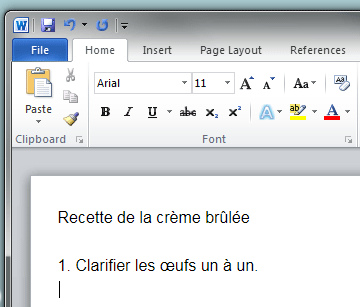
如何阻止Windows隐藏TypeIt图标?
在Windows 7上:
单击屏幕右下角的▲图标。
单击自定义链接。
在列表中找到TypeIt图标。
在图标旁边的菜单中,选择“显示图标和通知”。
在Windows 10上:
单击屏幕左下角的开始按钮。
键入“任务栏”。
选择任务栏上显示的图标。
在列表中找到TypeIt并打开开关。

我怎样才能使打字自动开始?
单击屏幕右下角的TypeIt图标。(如果图标隐藏,则必须先单击▲或︿图标。)
单击“选项”。
在对话框中,在“登录Windows时开始键入”旁边打上复选标记。
单击“确定”。
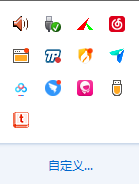
如何在键盘之间快速切换?
一种方法是设置快速访问键盘。TypeIt有三个用户定义的快捷键:Alt+F2、Alt?+?F3和Alt+F4。您可以设置这些快捷键中的每一个来打开您选择的键盘。为此:
单击屏幕右下角的TypeIt图标。
单击“选项”。
在对话框中,选择按Alt+F2时要打开的键盘。如果愿意,对Alt+F3和Alt+F4执行同样的操作。
单击“确定”。
另一种方法是简单地使用Alt+Backspace快捷键,它允许您返回到以前使用的键盘。如果您使用的是法文键盘,但之前使用的是西班牙文键盘,则按Alt+Backspace将再次打开西班牙文键盘。如果再次按Alt+Backspace,将再次返回到法语键盘。
第三种方法是按Alt+Shift+F1。显示主TypeIt菜单。然后可以使用鼠标键或箭头键选择键盘。要提高速度,您可以按“菜单加速器”键,例如F代表法语,S代表西班牙语,I代表IPA等。
加载全部内容

我的世界鼠标指针11K39675人在玩马赛克大家族来了一个外亲,我的世界鼠标指...
下载
我的世界钻石剑鼠标指针14K38147人在玩我的世界鼠标指针皮肤盒子。我的世界鼠标指...
下载
2019多款鼠标指针主题包合集1M17912人在玩电脑我们每天都接触,好看的2019多款鼠...
下载
雷蛇鼠标驱动程序中文版10M8723人在玩全面为您准备了雷蛇鼠标驱动程序中文版,并...
下载
罗技G304鼠标宏设置驱动软件210M8357人在玩喜欢玩游戏的朋友们都非常喜欢使用罗技鼠标...
下载
magic mouse最新版4M6407人在玩MagicMouse是苹果推出的一个无线...
下载
天艾达鼠标连点器2018最新版1M5909人在玩面对所需要的天艾达鼠标连点器2018最新...
下载
牧马人鼠标驱动官方版9M5517人在玩牧马人鼠标是非常不错的鼠标,再配上官方为...
下载
麒麟多窗口同步器9M4849人在玩还在找需要的能让鼠标和键盘同步的工具?麒...
下载
我的世界钻石剑指针14K4710人在玩我的世界鼠标指针皮肤盒子。我的世界鼠标指...
下载